Willkommen
Dell Standorte
Dell Standorte
Willkommen bei Dell
Mein Konto
- Bestellungen schnell und einfach aufgeben
- Bestellungen anzeigen und den Versandstatus verfolgen
- Profitieren Sie von exklusiven Prämien und Rabatten für Mitglieder
- Erstellen Sie eine Liste Ihrer Produkte, auf die Sie jederzeit zugreifen können.
- Verwalten Sie mit der Unternehmensverwaltung Ihre Dell EMC Seiten, Produkte und produktspezifischen Kontakte.
Artikelnummer: 000186332
Jak zachytit soubor HAR pro VMware Carbon Black Cloud
Zusammenfassung: Podle následujících pokynů lze zachytit soubory HAR pro konzoli VMware Carbon Black Cloud.
Artikelinhalt
Weisungen
Tento článek popisuje, jak zachytit soubor HAR pro konzoli VMware Carbon Black Cloud.
Dotčené produkty:
Rozhraní VMware Carbon Black Cloud
Dotčené operační systémy:
Windows
Mac
Linux
Podpora konzole VMware Carbon Black si může vyžádat soubor ve formátu HTTP Archive (HAR), který pomůže při prošetřování problémů v rámci konzole VMware Carbon Black Cloud. Postup zachycení souboru HAR zobrazíte výběrem příslušné karty webového prohlížeče.
Poznámka: Zachycení souboru HAR pomocí prohlížeče Google Chrome v anonymním režimu poskytuje nejkonzistentnější výsledky.
Zachycení souboru HAR:
- Otevřete prohlížeč Google Chrome v anonymním režimu a poté přejděte na adresu [REGION].conferdeploy.net.
Poznámka: [REGION] = region nájemce
- Amerika = https://defense-prod05.conferdeploy.net/

- Evropa = https://defense-eu.conferdeploy.net/

- Asie a Tichomoří = https://defense-prodnrt.conferdeploy.net/

- Austrálie a Nový Zéland: https://defense-prodsyd.conferdeploy.net

- Přihlaste se do konzole VMware Carbon Black Cloud.
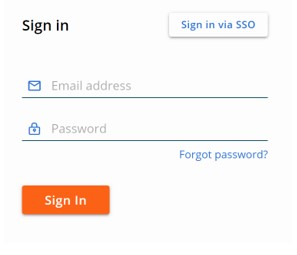
- Stisknutím klávesy F12 v prohlížeči Chrome zobrazíte nástroje pro vývojáře.

- Klikněte na položku Síť.
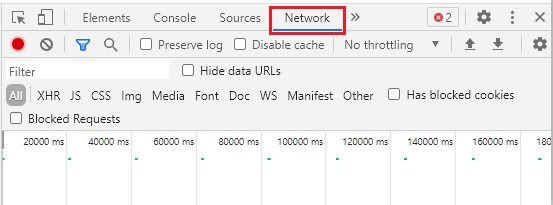
Poznámka: Pokud je tlačítko záznamu v levém horním panelu nástrojů pro vývojáře šedý kruh namísto červeného kruhu, klikněte na tlačítko záznamu. Než přejdete ke kroku 5, zkontrolujte, zda je tlačítko záznamu červené.
- Kliknutím na ikonu vymazání odeberte veškerá zastaralá data.
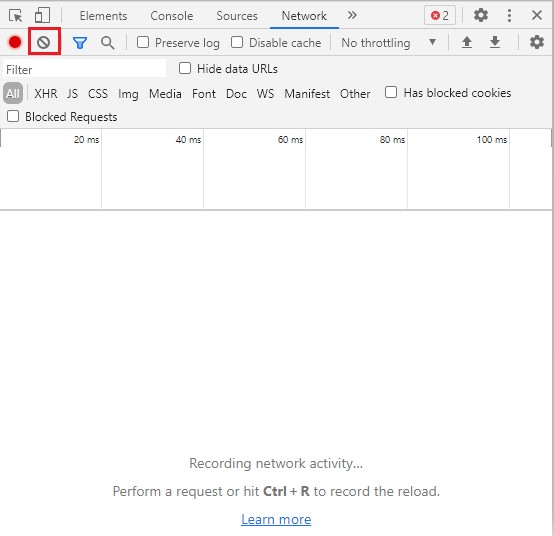
- Zopakujte problém. Po dokončení klikněte na ikonu exportu a poté podle pokynů uložte soubor HAR.
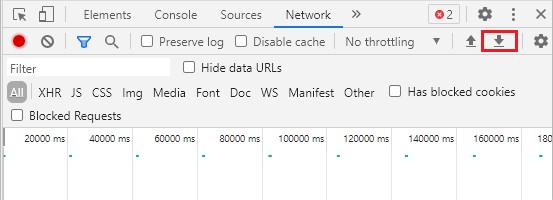
Poznámka: Exportovaný soubor má příponu
.har.
Zachycení souboru HAR:
- V prohlížeči Microsoft Edge přejděte na web [REGION].conferdeploy.net.
Poznámka: [REGION] = region nájemce
- Amerika = https://defense-prod05.conferdeploy.net/

- Evropa = https://defense-eu.conferdeploy.net/

- Asie a Tichomoří = https://defense-prodnrt.conferdeploy.net/

- Austrálie a Nový Zéland: https://defense-prodsyd.conferdeploy.net

- Přihlaste se do konzole VMware Carbon Black Cloud.
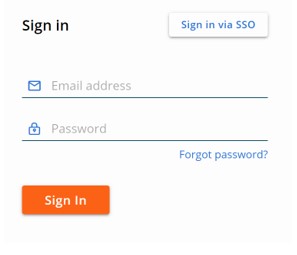
- V prohlížeči Microsoft Edge otevřete nástroje pro vývojáře stisknutím klávesy F12.
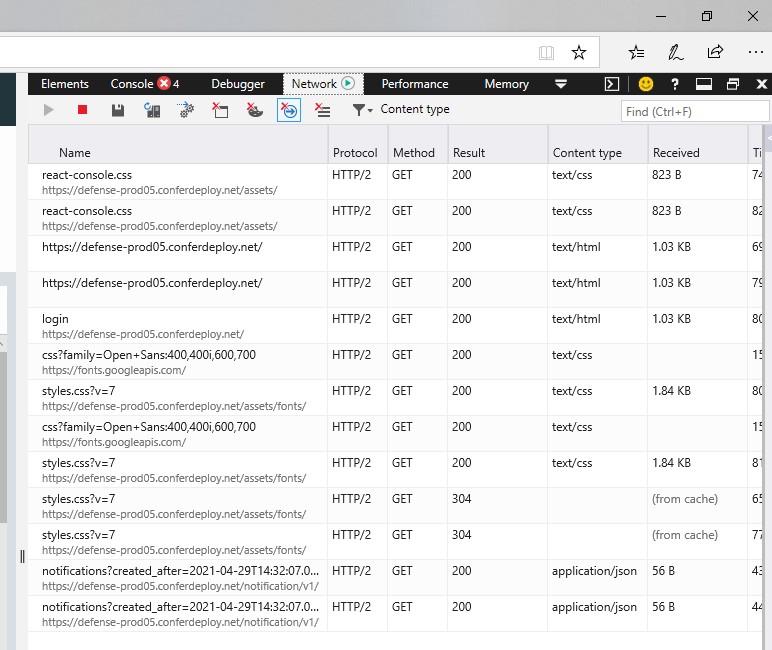
- Klikněte na položku Síť.
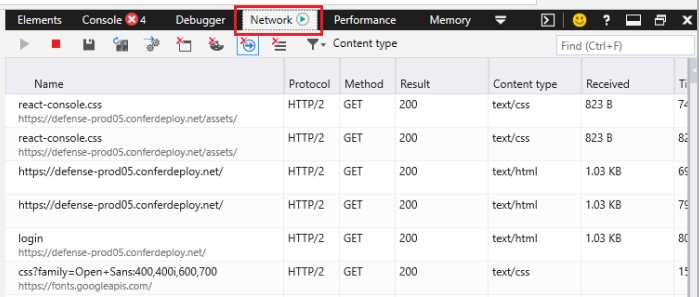
- Kliknutím na ikonu vymazání odeberte veškerá zastaralá data.
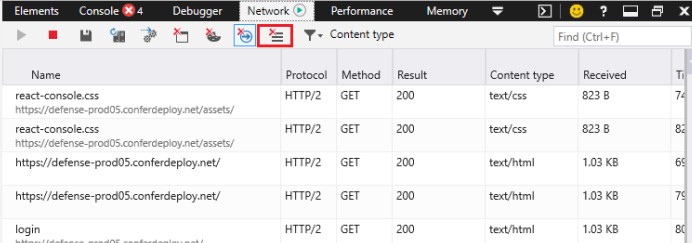
- Klikněte na ikonu Start Profiling Session v levém horním rohu panelu nástrojů pro vývojáře.
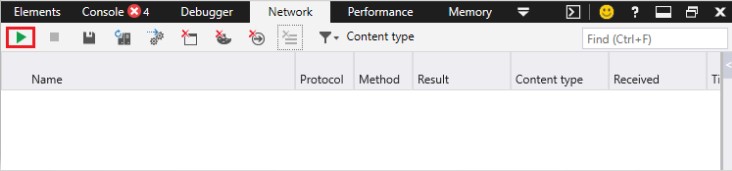
- Zopakujte problém. Po dokončení klikněte na ikonu Export as HAR a poté podle pokynů uložte soubor HAR.
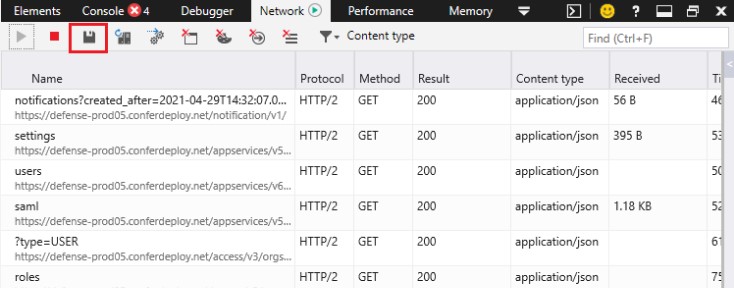
Poznámka: Exportovaný soubor má příponu
.har.
Zachycení souboru HAR:
- V prohlížeči Mozilla Firefox přejděte na web [REGION].conferdeploy.net.
Poznámka: [REGION] = region nájemce
- Amerika = https://defense-prod05.conferdeploy.net/

- Evropa = https://defense-eu.conferdeploy.net/

- Asie a Tichomoří = https://defense-prodnrt.conferdeploy.net/

- Austrálie a Nový Zéland: https://defense-prodsyd.conferdeploy.net

- Přihlaste se do konzole VMware Carbon Black Cloud.

- V prohlížeči Mozilla Firefox otevřete nástroje pro vývojáře stisknutím klávesy F12.
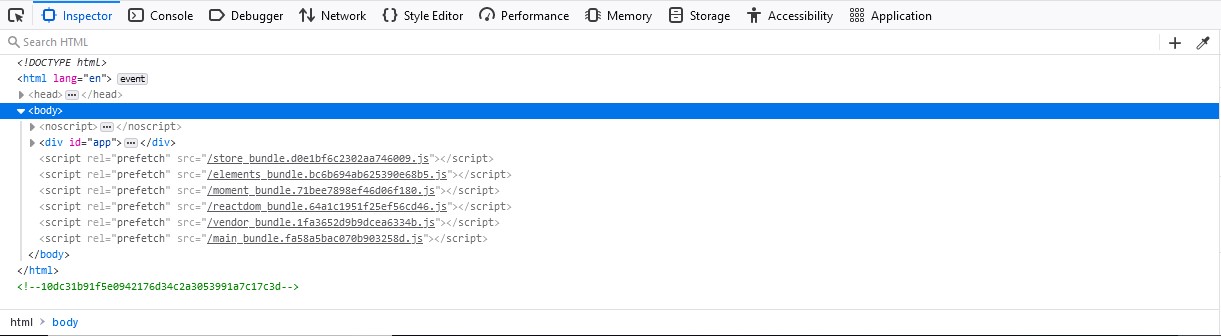
- Klikněte na položku Síť.
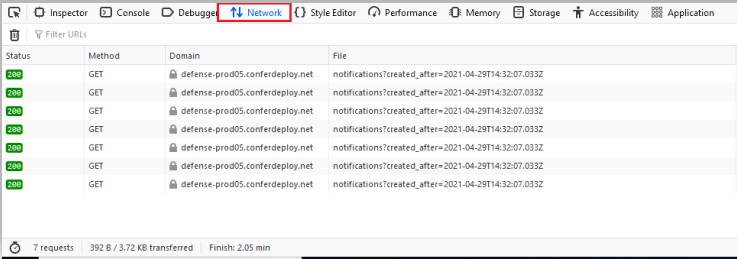
- Kliknutím na ikonu vymazání odeberte veškerá zastaralá data.
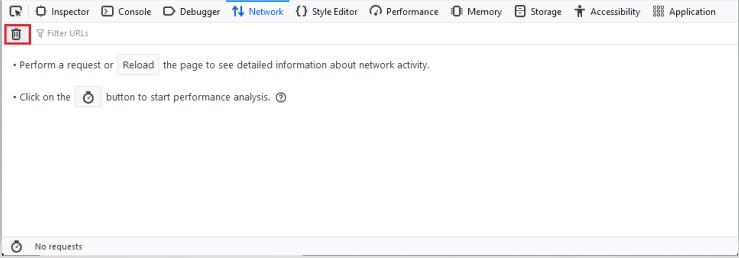
- Ověřte, zda probíhá záznam, kontrolou ikony Pause/Resume recording network log na panelu nástrojů pro vývojáře.
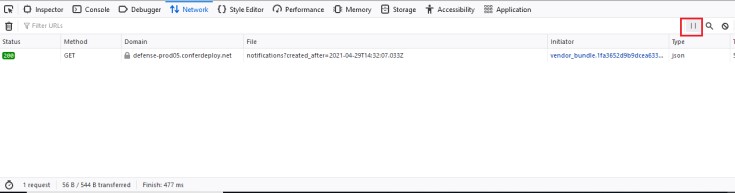
- Zopakujte problém. Po dokončení klikněte pravým tlačítkem myši do části panelu nástrojů pro vývojáře, klikněte na možnost Save All As HAR a poté podle pokynů uložte soubor HAR.
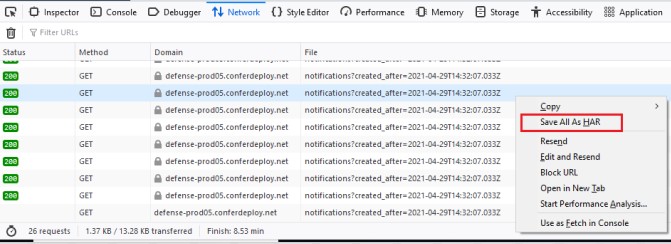
Poznámka: Exportovaný soubor má příponu
.har.
Zachycení souboru HAR:
- V prohlížeči Safari přejděte na stránku [REGION].conferdeploy.net.
Poznámka: [REGION] = region nájemce
- Amerika = https://defense-prod05.conferdeploy.net/

- Evropa = https://defense-eu.conferdeploy.net/

- Asie a Tichomoří = https://defense-prodnrt.conferdeploy.net/

- Austrálie a Nový Zéland: https://defense-prodsyd.conferdeploy.net

- Přihlaste se do konzole VMware Carbon Black Cloud.
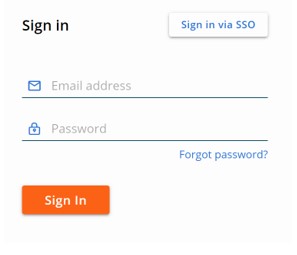
- V nabídce prohlížeče Safari klikněte na položku Předvolby.
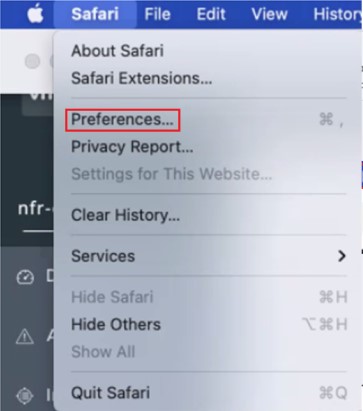
- Klikněte na položku Pokročilé, vyberte možnost Zobrazit v řádku nabídek nabídku Vývojář a poté Předvolby ukončete.
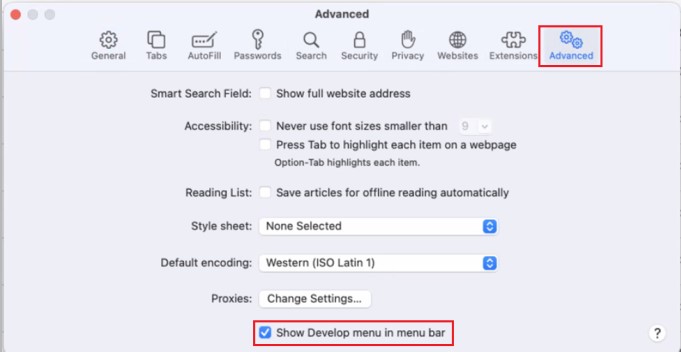
- Na panelu Safari klikněte na možnost Vývojář.

- V nabídce Vývojář klikněte na možnost Připojit Inspektor webu.
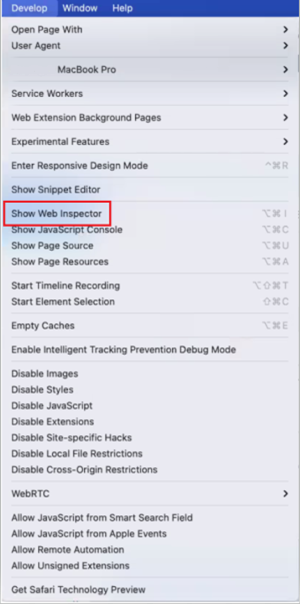
- Klikněte na položku Síť.
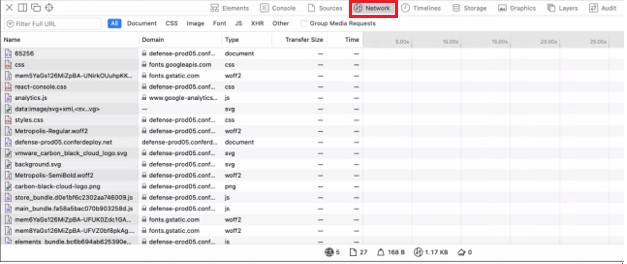
- Kliknutím na ikonu vymazání odeberte veškerá zastaralá data.
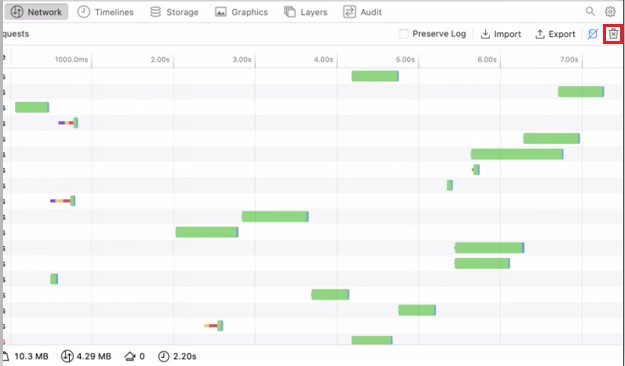
- Zopakujte problém. Po dokončení klikněte na ikonu exportu a poté podle pokynů uložte soubor HAR.
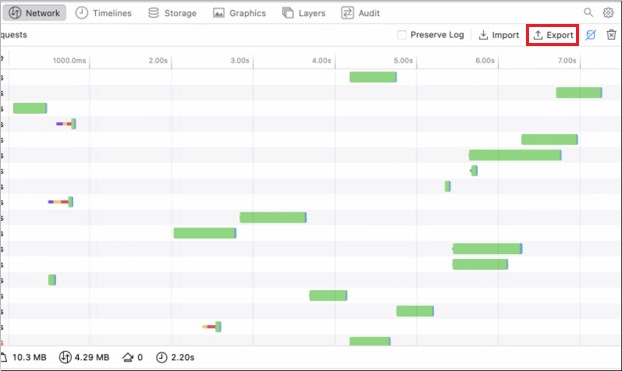
Poznámka: Exportovaný soubor má příponu
.har.
Chcete-li kontaktovat podporu, přečtěte si článek Telefonní čísla mezinárodní podpory Dell Data Security.
Přejděte na portál TechDirect a vygenerujte online žádost o technickou podporu.
Další informace a zdroje získáte na fóru komunity Dell Security.
Weitere Informationen
Videos
Artikeleigenschaften
Betroffenes Produkt
VMware Carbon Black
Letztes Veröffentlichungsdatum
04 Nov. 2022
Version
6
Artikeltyp
How To